Tässä opetussarjassa saat kattavat tiedot siitä, miten pikseligrafiikka muunnetaan vektoriobjekteiksi Inkscapessa. Marco Kolditzin opastuksella opit käyttämään erilaisia ilmaisia grafiikoita ja optimoimaan niitä. Tämä johdanto valmistelee sinua tuleviin vaiheisiin ja varmistaa, että olet valmis hyödyntämään Inkscapen ominaisuuksia täysimääräisesti.
Tärkeimmät asiat
- Voit ladata jännittäviä ilmaisia grafiikoita projekteihisi.
- On tärkeää käyttää oikeita asetuksia ja ominaisuuksia, jotta saat parhaat tulokset.
- Inkscapen avulla voit säätää ja optimoida vektorigrafiikkaa manuaalisesti.
- Opit, miten voit skannata käsin piirrettyjä kuvituksia älypuhelimella ja tuoda ne Inkscapeen.
- Vektorigrafiikkaa voi viedä eri formaateissa tarpeiden mukaan.
Vaiheittainen opas
Voit aloittaa vektoroinnin noudattamalla seuraavia vaiheita:
Perehdy ensin grafiikan aiheeseen. On tärkeää löytää laadukasta pikseligrafiikkaa, jota voit käyttää ilmaiseksi. On olemassa lukuisia verkkosivustoja, joista voit ladata kuvituksia, logoja ja kuvakkeita. Kannattaa ottaa etukäteen selvää laillisista käyttöehdoista.
Kun sinulla on grafiikka, seuraava vaihe on tuoda se Inkscapeen. Tämä onnistuu helposti "File"-valikosta ja "Import"-kohdasta. Tässä valitset aiemmin ladatun tiedoston ja napsautat "Open". Varmista, että tiedosto on yhteensopiva.

Kun grafiikka on avattu, voit aloittaa sen muuntamisen vektoriobjekteiksi. Inkscapessa sinulla on käytettävissäsi erilaisia toimintoja vektorointiprosessin mukauttamiseksi. Usein käytetty toiminto on "Bitmap to vectors" -toiminto, jonka voit valita valikosta "Path". Sen avulla voit tehdä erilaisia asetuksia yksityiskohtaisuuden ja värien suhteen.
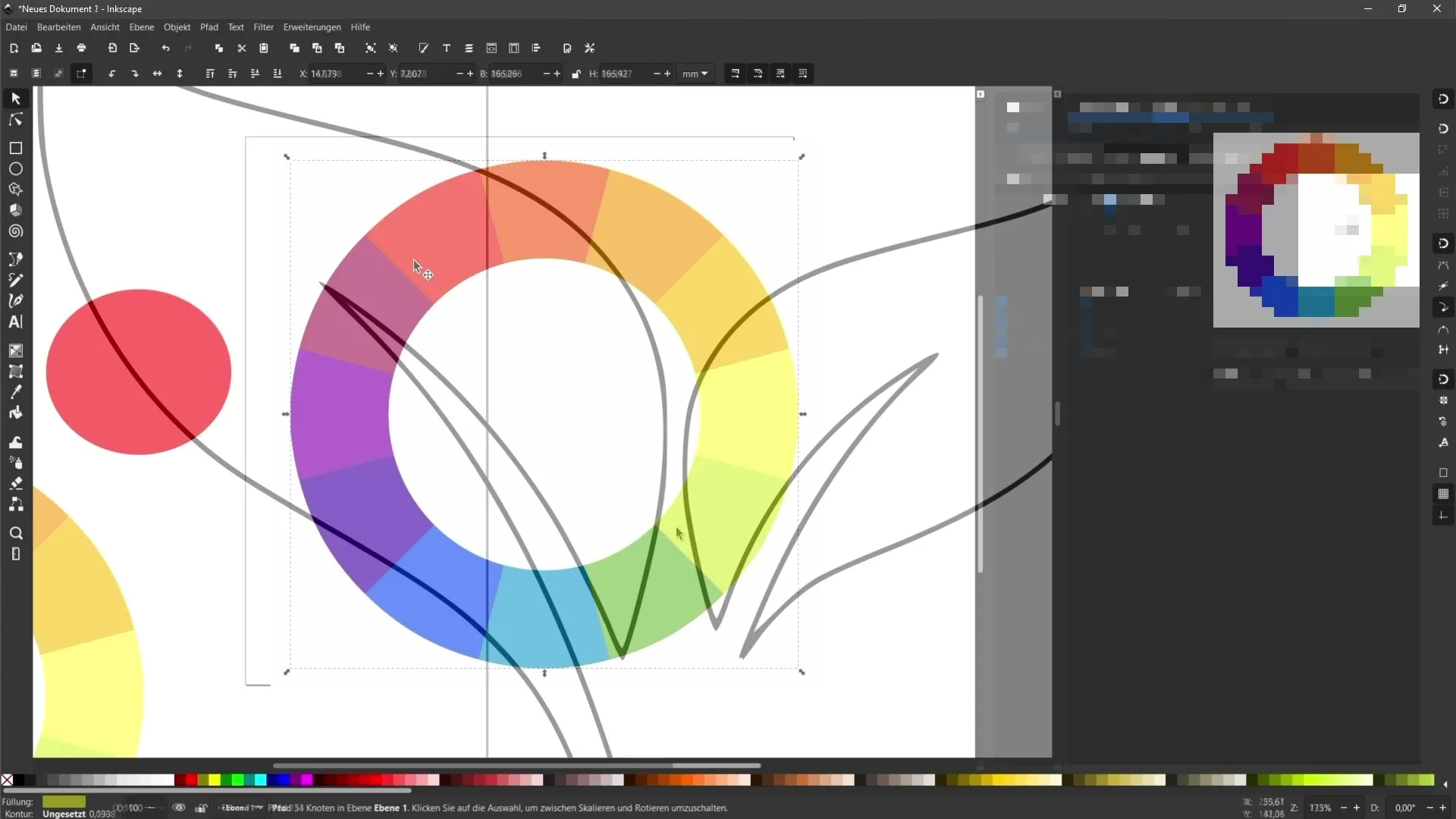
Jos sinulla on moniväristä grafiikkaa, sinun on kiinnitettävä erityistä huomiota väriasetuksiin, jotta ne toistuvat vektorigrafiikassa vastaavasti. Yksivärisessä grafiikassa tarvitaan vähemmän säätöjä, sillä Inkscape tekee usein parhaat asetukset automaattisesti.
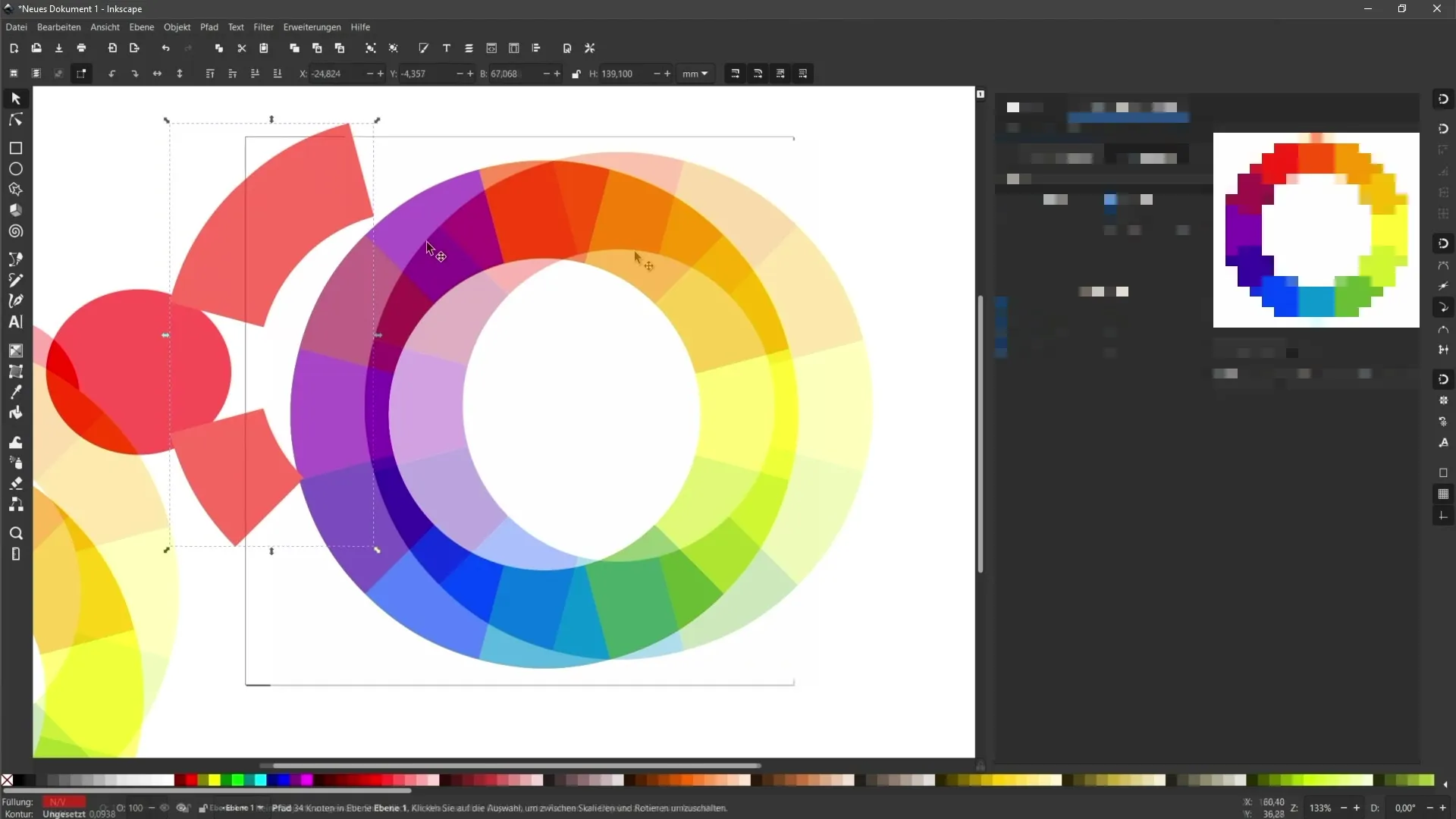
Vektorigrafiikkaan voi myös haluta tehdä säätöjä muuntamisen jälkeen. Tämä on mahdollista! Voit muokata grafiikkaa manuaalisesti Inkscapen eri työkaluilla. Ole luova ja muokkaa muotoja ideojesi mukaan.
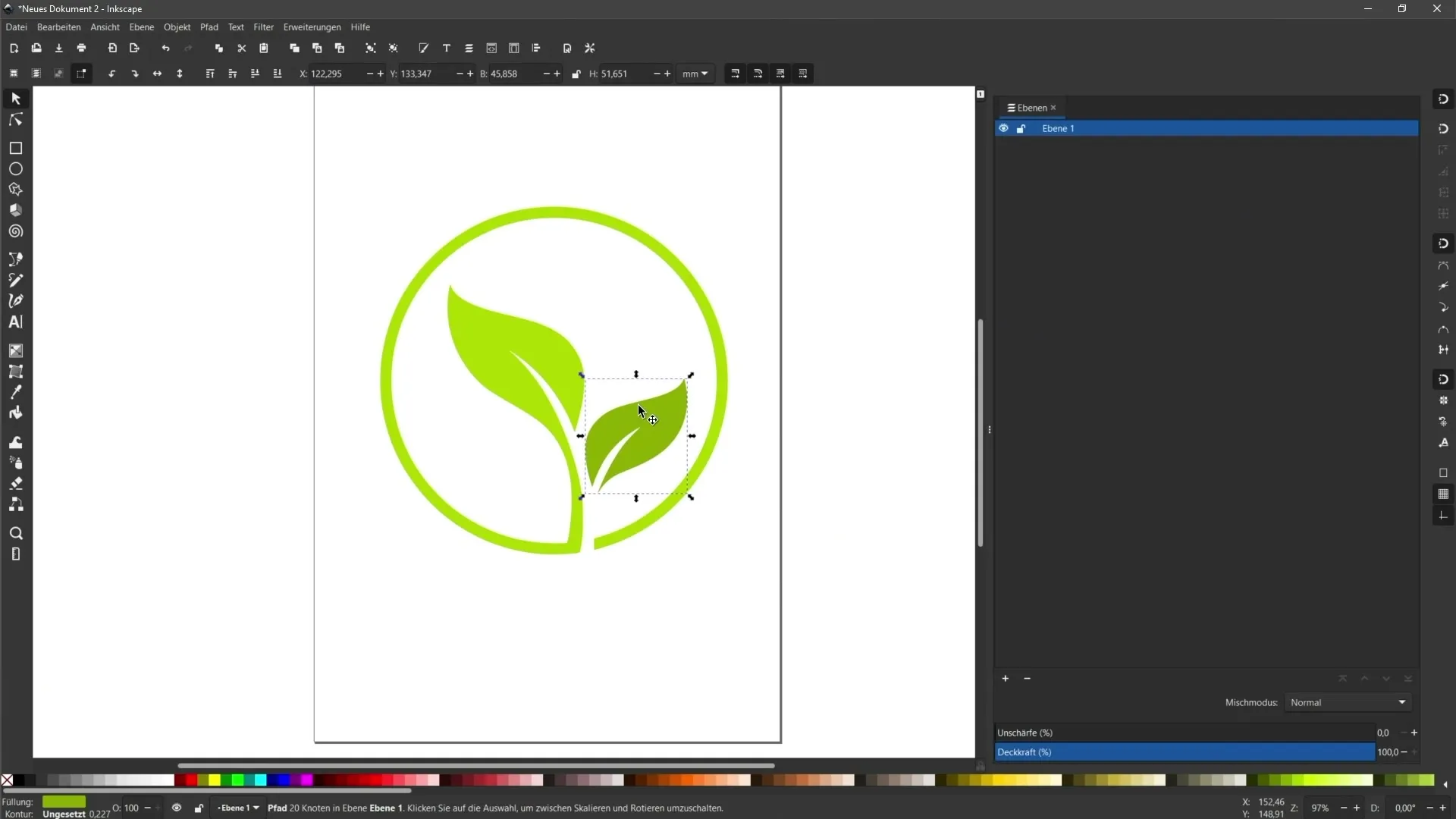
Toinen jännittävä vaihtoehto on ottaa älypuhelimella valokuva käsin piirretystä kuvituksesta. Tähänkin on nopea tapa valmistautua. Varmista, että valaistus on hyvä ja piirros näkyy selvästi, ennen kuin tuot kuvan Inkscapen kautta ja muunnat sen vektoreiksi.
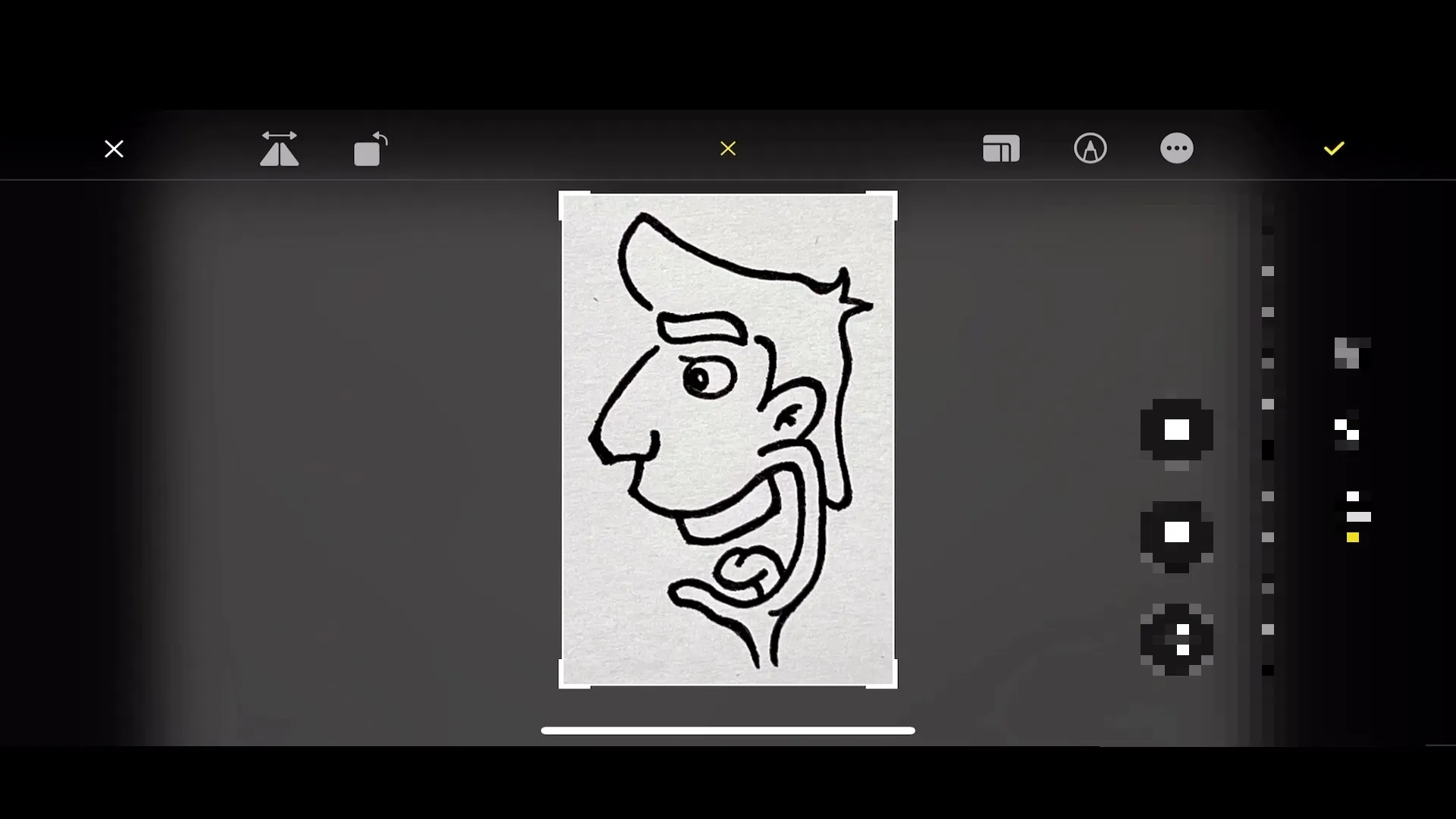
Toinen tärkeä vaihe on muuntaa muokattavat tekstit poluiksi, jos tarvitset niitä painotaloa varten. Tämäkin tehdään "Path"-valikon kautta, josta voit valita "Convert object to path" -vaihtoehdon. Näin varmistetaan, että myös fontit ja tyylit toistuvat oikein tulostettaessa.
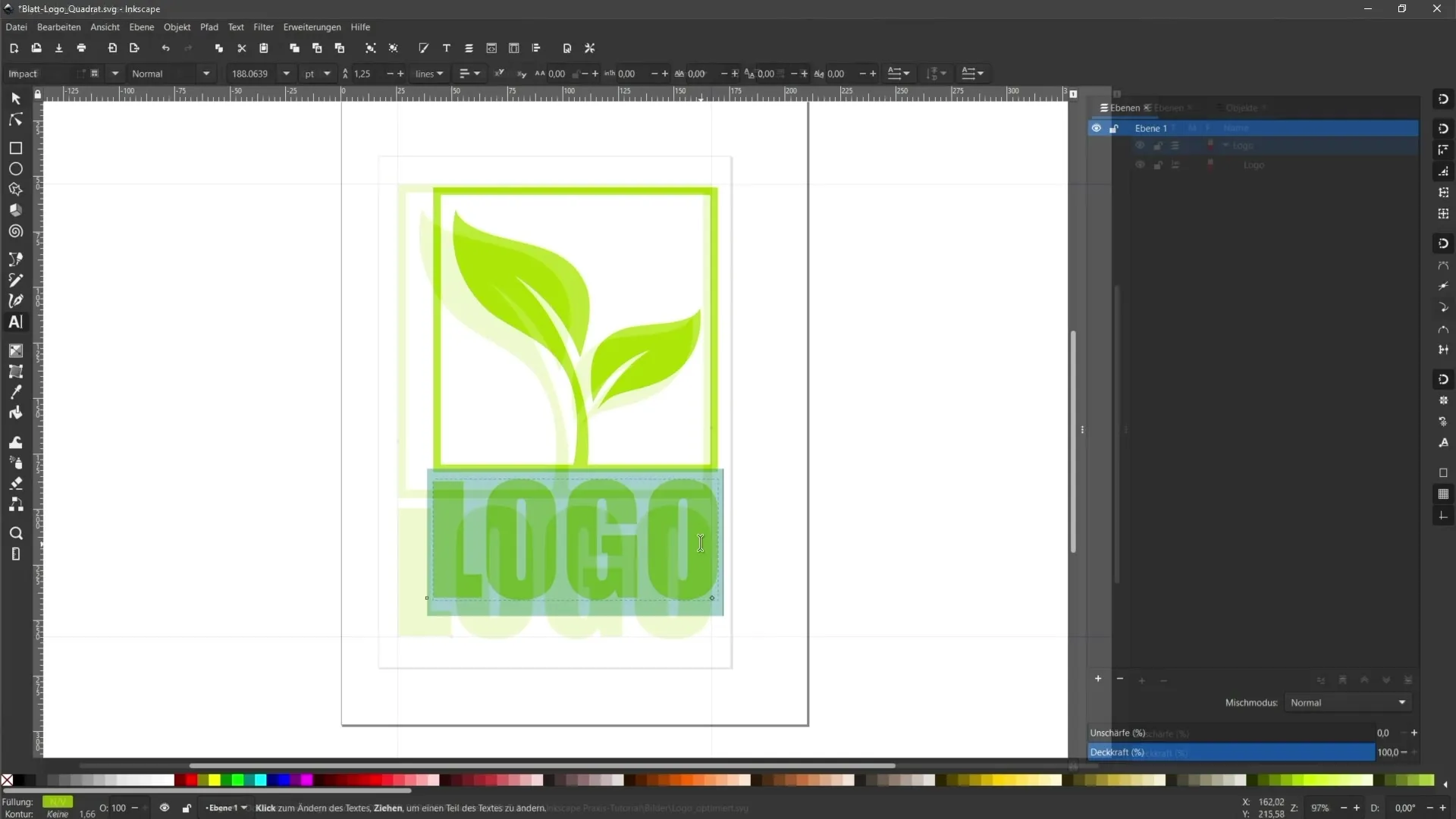
Vie lopuksi vektorigrafiikkasi. Inkscapessa on erilaisia vientimuotoja. SVG-muotoa suositellaan verkkosivuille, koska se säästää muistia ja säilyttää korkean laadun. Voit tehdä tämän menemällä "Tiedosto"-valikkoon ja valitsemalla "Tallenna nimellä" ja valitsemalla haluamasi formaatin.
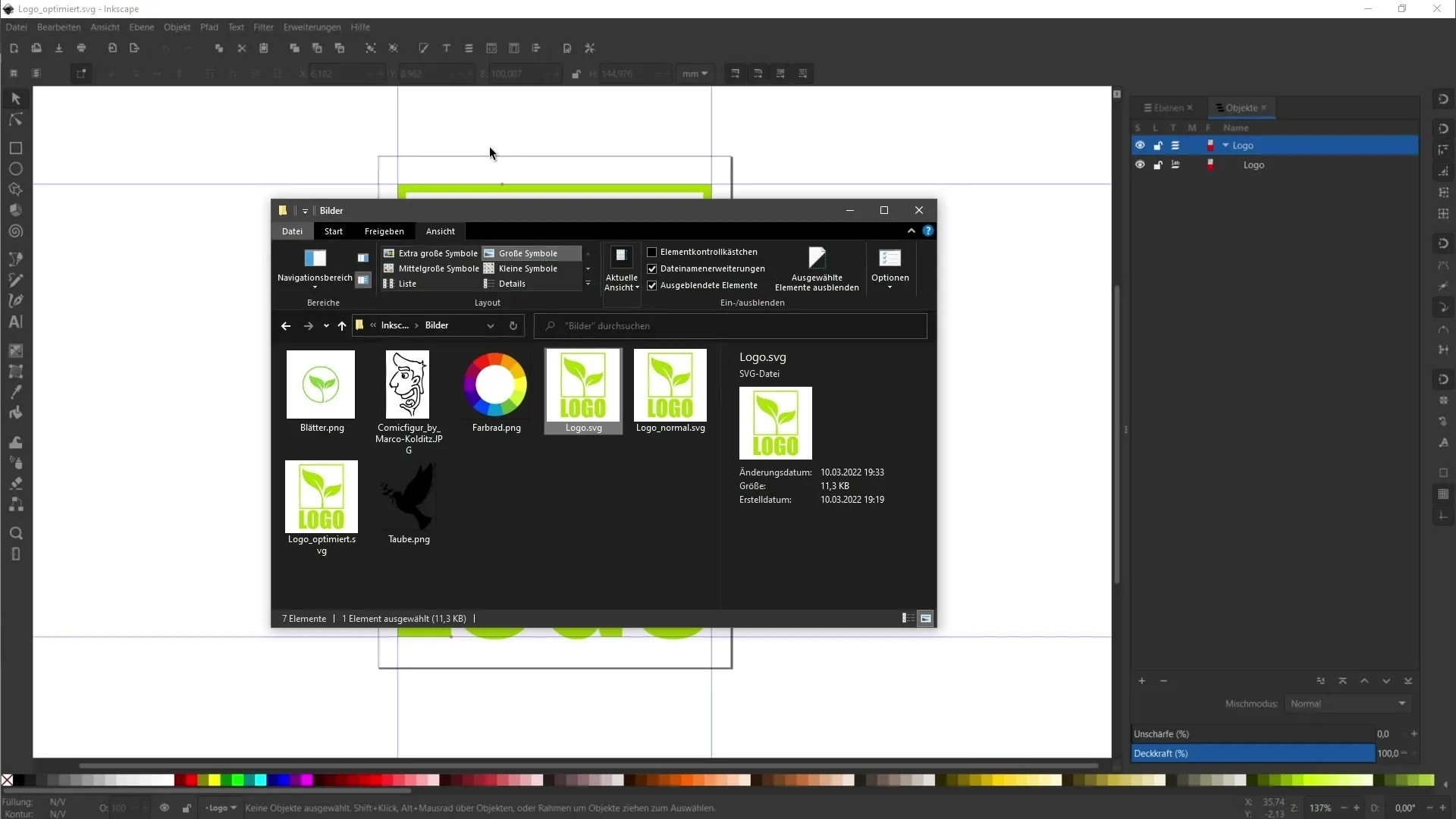
Yhteenveto
Tässä oppaassa olet oppinut, miten pikseligrafiikan muuntaminen vektoriobjekteiksi onnistuu. Tiedät tarvittavat vaiheet ja asetukset optimaalisten tulosten saavuttamiseksi Inkscapessa. Olet myös oppinut, miten voit muokata ja viedä grafiikkasi.
Usein kysytyt kysymykset
Miten tuon grafiikkaa Inkscapeen? Voit avata grafiikkaa Inkscapessa "Tiedosto"-valikon ja "Tuo"-kohdan kautta.
Mitä asetuksia minun pitäisi käyttää monivärisille grafiikoille? Varmista, että säädät värit ja yksityiskohtaisuuden tason vastaavasti, jotta saat parhaat tulokset.
Voinko säätää vektorigrafiikkaa manuaalisesti?Kyllä, Inkscapessa on monia työkaluja, joita voit käyttää vektorigrafiikan säätämiseen.
Miten muunnan tekstin poluiksi tulostusta varten?Mene valikossa kohtaan "Polku" ja valitse "Muunna objekti poluksi" tekstin muokkaamiseksi.
Mikä formaatti minun pitäisi valita verkkosivustojen vektorigrafiikalle? SVG-muoto on ihanteellinen verkkosivustoille, koska se säilyttää laadun ja säästää muistia.

